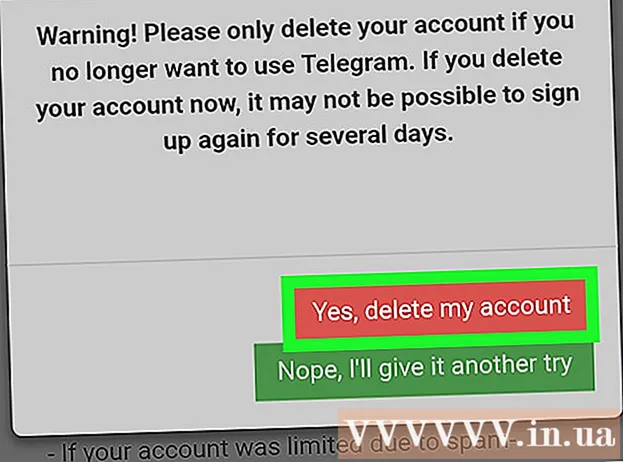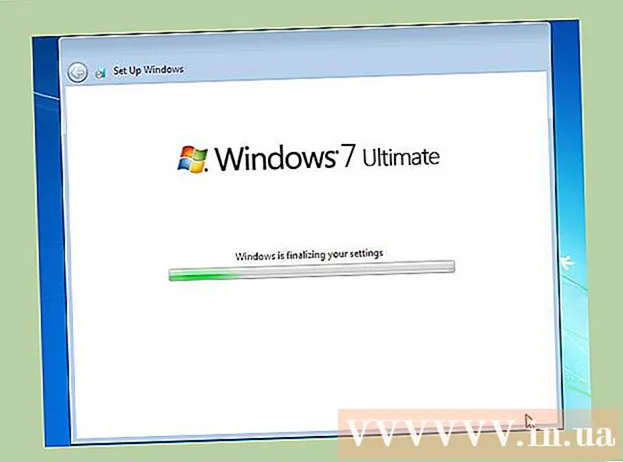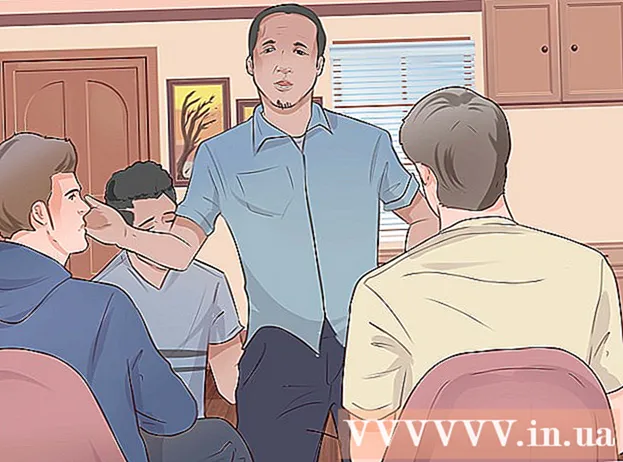מְחַבֵּר:
Joan Hall
תאריך הבריאה:
2 פברואר 2021
תאריך עדכון:
1 יולי 2024

תוֹכֶן
- צעדים
- שיטה 1 מתוך 3: שימוש ב- iTunes עם iPod או מכשירים אחרים
- שיטה 2 מתוך 3: שימוש ב- Windows Media Player ב- Windows Vista / 7 / 8.1
- שיטה 3 מתוך 3: העתקת קבצי שמע באופן ידני (Windows)
- טיפים
נגני MP3 מאפשרים לך להאזין למוסיקה בכל מקום. העתקת מוזיקה מהמחשב לאייפוד, סנדיסק, קובי או כל נגן אחר היא די קלה. חלק מהשחקנים מגיעים עם תוכנות משלהם, בעוד שאחרים מסתמכים על תוכניות שניתן להתקין במחשב שלך. ה- iPod פועל רק עם iTunes, אך לנגני MP3 אחרים יש פחות מגבלות.
צעדים
שיטה 1 מתוך 3: שימוש ב- iTunes עם iPod או מכשירים אחרים
 1 התקן את iTunes. iTunes מובנית במערכת ההפעלה Mac, ומשתמשי Windows צריכים להוריד ולהתקין אותה בכתובת http://www.apple.com/en/itunes/download/.
1 התקן את iTunes. iTunes מובנית במערכת ההפעלה Mac, ומשתמשי Windows צריכים להוריד ולהתקין אותה בכתובת http://www.apple.com/en/itunes/download/. - לחץ על "הורד" כדי להוריד את קובץ ההתקנה. כאשר קובץ ההתקנה סיים את ההורדה, הפעל אותו ופעל לפי ההוראות שעל המסך.
- אם אתה משתמש ב- Internet Explorer ומתקשה בהורדת iTunes, ייתכן שיהיה עליך להגדיר חוסם קופץ. ב- Internet Explorer לחץ על "אפשרויות אינטרנט" - "פרטיות". תחת חוסם חלונות קופצים, לחץ על אפשרויות ומתפריט רמת החסימה, בחר בינוני.
 2 הוסף את קבצי השמע שאתה רוצה לספריית ה- iTunes שלך. בפעם הראשונה שאתה מפעיל את iTunes, הוא ימצא אוטומטית את קבצי המוסיקה שלך ויוסיף אותם לספרייה שלך. אם יש לך שירים חדשים במחשב שלך מאז ההשקה הראשונה של iTunes, או אם הקבצים שאתה רוצה אינם נמצאים בספרייה שלך, פתור את הבעיה באמצעות אחת מהשיטות הבאות:
2 הוסף את קבצי השמע שאתה רוצה לספריית ה- iTunes שלך. בפעם הראשונה שאתה מפעיל את iTunes, הוא ימצא אוטומטית את קבצי המוסיקה שלך ויוסיף אותם לספרייה שלך. אם יש לך שירים חדשים במחשב שלך מאז ההשקה הראשונה של iTunes, או אם הקבצים שאתה רוצה אינם נמצאים בספרייה שלך, פתור את הבעיה באמצעות אחת מהשיטות הבאות: - גרור את התיקיה ל- iTunes. ב- Mac OS, פתח את Finder, לחץ על מוסיקה וגרור את התיקיות הרצויות לספריית iTunes שלך. ב- Windows, לחץ על ⊞ לנצח+הכדי לפתוח את סייר הקבצים, מצא את תיקיית האודיו וגרור אותה לספריית ה- iTunes שלך.
- לחלופין (החל על כל מערכת הפעלה): פתח את תפריט קובץ ולחץ על הוסף לספרייה. בחר את התיקיות הרצויות ולחץ על אישור.
- אם אינך יודע היכן מאוחסנים קבצי המוסיקה שלך (ב- Windows), לחץ על ⊞ לנצח+וכדי לפתוח את תיבת החיפוש. בשורת החיפוש הזן *. Mp3 (או .ogg, .flac, .mp4 וכו ') ולחץ הזן... לאחר מכן לחץ באמצעות לחצן העכבר הימני על אחד הקבצים שנמצאו ובחר "מאפיינים" מהתפריט. נתיב הקובץ יוצג בשורה "מיקום".
 3 חבר את נגן ה- MP3 למחשב. בצע זאת באמצעות כבל ה- USB המצורף למכשיר שלך. אם זו הפעם הראשונה שהנגן מחובר למחשב, מערכת ההפעלה תתקין אוטומטית את מנהלי ההתקנים.
3 חבר את נגן ה- MP3 למחשב. בצע זאת באמצעות כבל ה- USB המצורף למכשיר שלך. אם זו הפעם הראשונה שהנגן מחובר למחשב, מערכת ההפעלה תתקין אוטומטית את מנהלי ההתקנים.  4 חפש נגן MP3 ב- iTunes. אם נגן ה- MP3 שלך תואם ל- iTunes, הוא יופיע אוטומטית בחלון iTunes. אם נתקלת בבעיות כלשהן, עדכן את iTunes לגרסה העדכנית ביותר.
4 חפש נגן MP3 ב- iTunes. אם נגן ה- MP3 שלך תואם ל- iTunes, הוא יופיע אוטומטית בחלון iTunes. אם נתקלת בבעיות כלשהן, עדכן את iTunes לגרסה העדכנית ביותר. - ב- iTunes 10 ואילך, המכשיר מופיע בתפריט מכשירים (בצד שמאל של המסך). הוא יופיע בשם היצרן של נגן ה- MP3 (למשל "Sony MP3") או תחת שם המשתמש (למשל "Boris iPod").
- ב- iTunes 11, סמל מופיע בפינה השמאלית העליונה של החלון (ליד הקישור של חנות iTunes). הסמל ייראה כמו נגן MP3; שם השחקן יוצג מתחת לסמל.
- ב- iTunes 12, בפינה השמאלית העליונה של החלון, לחץ על סמל נגן MP3.
 5 גרור ושחרר קבצי שמע מהספרייה שלך לנגן ה- MP3 שלך. ניתן לגרור קומפוזיציות אחת אחת או מספר בבת אחת.
5 גרור ושחרר קבצי שמע מהספרייה שלך לנגן ה- MP3 שלך. ניתן לגרור קומפוזיציות אחת אחת או מספר בבת אחת. - אם אינך יכול לגרור קבצים למכשיר, לחץ פעמיים על הסמל שלו ובחר סיכום בחלונית השמאלית. בתפריט שנפתח, לחץ על "אפשרויות" וסמן את התיבה שליד האפשרות "ניהול מוזיקה ווידאו באופן ידני".
- אם הבעיה ממשיכה, נסה לנתק ולאחר מכן לחבר מחדש את נגן ה- MP3 שלך. אם זה לא עובד, הפעל מחדש את iTunes.
 6 נתק את המכשיר מהמחשב. בחלון iTunes, סמן את המכשיר ולחץ על ⌘ Cmd+ה (ב- Mac OS) או Ctrl+ה (ב- Windows). כעת נתק את המכשיר מהמחשב.
6 נתק את המכשיר מהמחשב. בחלון iTunes, סמן את המכשיר ולחץ על ⌘ Cmd+ה (ב- Mac OS) או Ctrl+ה (ב- Windows). כעת נתק את המכשיר מהמחשב.  7 נגן ה- MP3 יסרוק אחר קבצים חדשים. תהליך זה יתחיל אוטומטית לאחר ניתוק ההתקן מהמחשב. אם אין קבצים חדשים בתפריט מוסיקה, הפעל מחדש את המכשיר כדי להתחיל לסרוק.
7 נגן ה- MP3 יסרוק אחר קבצים חדשים. תהליך זה יתחיל אוטומטית לאחר ניתוק ההתקן מהמחשב. אם אין קבצים חדשים בתפריט מוסיקה, הפעל מחדש את המכשיר כדי להתחיל לסרוק.
שיטה 2 מתוך 3: שימוש ב- Windows Media Player ב- Windows Vista / 7 / 8.1
 1 פתח את Windows Media Player. שיטה זו אינה פועלת עם מכשירי אייפוד, אך ככל הנראה תעבוד עם רוב נגני MP3 אחרים. לחץ על "התחל" והקלד מדיה במונח החיפוש. לחץ על Windows Media Player בתוצאות החיפוש כדי להפעיל תוכנית זו.
1 פתח את Windows Media Player. שיטה זו אינה פועלת עם מכשירי אייפוד, אך ככל הנראה תעבוד עם רוב נגני MP3 אחרים. לחץ על "התחל" והקלד מדיה במונח החיפוש. לחץ על Windows Media Player בתוצאות החיפוש כדי להפעיל תוכנית זו.  2 הוסף קבצי שמע לספריית נגן המדיה שלך. אם לא השתמשת ב- Media Player, הוסף קבצי מוסיקה לספריית התוכנית.
2 הוסף קבצי שמע לספריית נגן המדיה שלך. אם לא השתמשת ב- Media Player, הוסף קבצי מוסיקה לספריית התוכנית. - לחץ על ארגן - נהל ספריות - מוזיקה.
- בתיבת הדו -שיח מיקום מוסיקה, בחר את התיקייה שבה מאוחסנים קבצי השמע ולאחר מכן לחץ על הוסף תיקייה כדי להוסיף אותה לנגן המדיה.
- אם אינך יודע היכן מאוחסנים קבצי המוסיקה שלך (ב- Windows), לחץ על ⊞ לנצח+וכדי לפתוח את תיבת החיפוש. בשורת החיפוש הזן *. Mp3 ולחץ הזן... לאחר מכן לחץ באמצעות לחצן העכבר הימני על אחד הקבצים שנמצאו ובחר "מאפיינים" מהתפריט. נתיב הקובץ יוצג בשורה "מיקום".
 3 חבר את נגן ה- MP3 למחשב. בצע זאת באמצעות כבל ה- USB המצורף למכשיר שלך. אם זו הפעם הראשונה שהנגן מחובר למחשב, מערכת ההפעלה תתקין אוטומטית את מנהלי ההתקנים. אם נגן ה- MP3 שלך הגיע עם תקליטור או הוראות להתקנת מנהלי ההתקן, פעל לפי הוראות היצרן (הן משתנות לפי דגם).
3 חבר את נגן ה- MP3 למחשב. בצע זאת באמצעות כבל ה- USB המצורף למכשיר שלך. אם זו הפעם הראשונה שהנגן מחובר למחשב, מערכת ההפעלה תתקין אוטומטית את מנהלי ההתקנים. אם נגן ה- MP3 שלך הגיע עם תקליטור או הוראות להתקנת מנהלי ההתקן, פעל לפי הוראות היצרן (הן משתנות לפי דגם).  4 בחר שיטת סנכרון. אם זו הפעם הראשונה שאתה מחבר את נגן ה- MP3 למחשב שבו פועל Windows Media Player, הוא יסנכרן את המכשיר כראות עיניו.
4 בחר שיטת סנכרון. אם זו הפעם הראשונה שאתה מחבר את נגן ה- MP3 למחשב שבו פועל Windows Media Player, הוא יסנכרן את המכשיר כראות עיניו. - סנכרון אוטומטי ייבחר אם לנגן ה- MP3 שלך יש שטח אחסון של יותר מ -4 GB, מה שאומר שהוא יתאים לכל הספרייה שלך. שים לב שאם תבחר לסנכרן באופן אוטומטי, המכשיר שלך יסונכרן אוטומטית עם ספריית Windows Media Player שלך בכל פעם שאתה מתחבר למחשב שלך.
- סנכרון ידני ייבחר אם לנגן ה- MP3 שלך יש שטח אחסון של פחות מ -4 GB, מה שאומר שהוא לא יתאים לכל הספרייה שלך.
- כדי לעבור בין מצבי סנכרון:
- בפינה השמאלית העליונה של חלון נגן המדיה, לחץ על עבור לספרייה. לחץ על הכרטיסייה סנכרון ולאחר מכן לחץ על אפשרויות סנכרון (לחצן סימון).
- לחץ על "הגדרות סינכרון" ומצא את הקטע "הגדרות מכשיר". בטל את הסימון "סנכרן מכשיר זה באופן אוטומטי" כדי לעבור לסנכרון ידני, או סמן אפשרות זו כדי לאפשר סנכרון אוטומטי.
 5 לחץ על הכרטיסייה סנכרון כדי להתחיל לקרוץ קבצי שמע לנגן ה- MP3 שלך. נגן ה- MP3 מופיע בחלק העליון של הכרטיסייה הזו בשם "המכשיר שלי" (או דומה). סמן את קבצי המוסיקה שאתה רוצה וגרור אותם לנגן ה- MP3 שלך.
5 לחץ על הכרטיסייה סנכרון כדי להתחיל לקרוץ קבצי שמע לנגן ה- MP3 שלך. נגן ה- MP3 מופיע בחלק העליון של הכרטיסייה הזו בשם "המכשיר שלי" (או דומה). סמן את קבצי המוסיקה שאתה רוצה וגרור אותם לנגן ה- MP3 שלך. - אם סנכרון אוטומטי נבחר, אינך צריך לקרוא עוד מכיוון שקבצי השמע יסונכרנו באופן אוטומטי.
 6 בסיום העתקת הקבצים, נתק בבטחה את נגן ה- MP3 שלך. לשם כך, במגש המערכת (בפינה הימנית התחתונה של המסך, ליד השעון), לחץ על סמל "התקן USB" ובחר "הסר חומרה באופן בטוח" מהתפריט.
6 בסיום העתקת הקבצים, נתק בבטחה את נגן ה- MP3 שלך. לשם כך, במגש המערכת (בפינה הימנית התחתונה של המסך, ליד השעון), לחץ על סמל "התקן USB" ובחר "הסר חומרה באופן בטוח" מהתפריט.  7 נגן ה- MP3 יסרוק אחר קבצים חדשים. תהליך זה יתחיל אוטומטית לאחר ניתוק ההתקן מהמחשב.אם אין קבצים חדשים בתפריט מוסיקה, הפעל מחדש את המכשיר כדי להתחיל לסרוק.
7 נגן ה- MP3 יסרוק אחר קבצים חדשים. תהליך זה יתחיל אוטומטית לאחר ניתוק ההתקן מהמחשב.אם אין קבצים חדשים בתפריט מוסיקה, הפעל מחדש את המכשיר כדי להתחיל לסרוק.
שיטה 3 מתוך 3: העתקת קבצי שמע באופן ידני (Windows)
 1 חבר את נגן ה- MP3 למחשב. בצע זאת באמצעות כבל ה- USB המצורף למכשיר שלך. אם זו הפעם הראשונה שהנגן מחובר למחשב, מערכת ההפעלה תתקין אוטומטית את מנהלי ההתקנים. אם נגן ה- MP3 שלך הגיע עם תקליטור או הוראות להתקנת מנהלי ההתקן, פעל לפי הוראות היצרן (הן משתנות לפי דגם).
1 חבר את נגן ה- MP3 למחשב. בצע זאת באמצעות כבל ה- USB המצורף למכשיר שלך. אם זו הפעם הראשונה שהנגן מחובר למחשב, מערכת ההפעלה תתקין אוטומטית את מנהלי ההתקנים. אם נגן ה- MP3 שלך הגיע עם תקליטור או הוראות להתקנת מנהלי ההתקן, פעל לפי הוראות היצרן (הן משתנות לפי דגם).  2 במחשב שלך, מצא את התיקייה שבה מאוחסנים קבצי השמע. בכל גרסה של Windows, לחץ על ⊞ לנצח+הכדי לפתוח את סייר הקבצים ולאתר את תיקיית המוסיקה שלך.
2 במחשב שלך, מצא את התיקייה שבה מאוחסנים קבצי השמע. בכל גרסה של Windows, לחץ על ⊞ לנצח+הכדי לפתוח את סייר הקבצים ולאתר את תיקיית המוסיקה שלך. - אם אינך יודע היכן מאוחסנים קבצי המוסיקה, לחץ על ⊞ לנצח+וכדי לפתוח את תיבת החיפוש. בשורת החיפוש הזן *. Mp3 (או .ogg, .flac, .mp4 וכו ') ולחץ הזן... לאחר מכן לחץ באמצעות לחצן העכבר הימני על אחד הקבצים שנמצאו ובחר "מאפיינים" מהתפריט. נתיב הקובץ יוצג בשורה "מיקום".
 3 פתח חלון סייר נוסף כדי לפתוח את נגן ה- MP3 שלך. לחץ על ⊞ לנצח+ה ובצד שמאל לחץ על "מחשב". לחץ פעמיים על נגן ה- MP3 שמופיע תחת השם "דיסק נשלף" או "נגן MP3".
3 פתח חלון סייר נוסף כדי לפתוח את נגן ה- MP3 שלך. לחץ על ⊞ לנצח+ה ובצד שמאל לחץ על "מחשב". לחץ פעמיים על נגן ה- MP3 שמופיע תחת השם "דיסק נשלף" או "נגן MP3".  4 מצא את תיקיית המוסיקה בנגן ה- MP3 שלך. בדוק את תיעוד הנגן שלך כדי לברר את השם המדויק של התיקייה שבה מאוחסנים קבצי השמע, אך ברוב המקרים תיקייה זו נקראת "מוסיקה". לאחר שמצאת את התיקייה, לחץ עליה פעמיים כדי לפתוח אותה.
4 מצא את תיקיית המוסיקה בנגן ה- MP3 שלך. בדוק את תיעוד הנגן שלך כדי לברר את השם המדויק של התיקייה שבה מאוחסנים קבצי השמע, אך ברוב המקרים תיקייה זו נקראת "מוסיקה". לאחר שמצאת את התיקייה, לחץ עליה פעמיים כדי לפתוח אותה.  5 גרור ושחרר קבצי שמע לנגן ה- MP3 שלך. בחלון Explorer הראשון (עם תיקייה פתוחה עם קבצי שמע המאוחסנים במחשב שלך), בחר את הקבצים הדרושים לך. רוב נגני MP3 מאפשרים לך לגרור ולשחרר תיקיות שלמות, אז אל תדאג אם הקבצים אינם מאורגנים על ידי אמן. גרור את הקבצים שנבחרו לחלון Explorer השני (עם תיקייה פתוחה עם קבצי שמע המאוחסנים בזיכרון הנגן).
5 גרור ושחרר קבצי שמע לנגן ה- MP3 שלך. בחלון Explorer הראשון (עם תיקייה פתוחה עם קבצי שמע המאוחסנים במחשב שלך), בחר את הקבצים הדרושים לך. רוב נגני MP3 מאפשרים לך לגרור ולשחרר תיקיות שלמות, אז אל תדאג אם הקבצים אינם מאורגנים על ידי אמן. גרור את הקבצים שנבחרו לחלון Explorer השני (עם תיקייה פתוחה עם קבצי שמע המאוחסנים בזיכרון הנגן).  6 סגור את חלונות אקספלורר. לפני שתעשה זאת, ודא שתהליך העתקת הקבצים הסתיים.
6 סגור את חלונות אקספלורר. לפני שתעשה זאת, ודא שתהליך העתקת הקבצים הסתיים.  7 נתק את נגן ה- MP3 שלך בבטחה. לשם כך, במגש המערכת (בפינה הימנית התחתונה של המסך, ליד השעון), לחץ על סמל "התקן USB" ובחר "הסר חומרה באופן בטוח" מהתפריט.
7 נתק את נגן ה- MP3 שלך בבטחה. לשם כך, במגש המערכת (בפינה הימנית התחתונה של המסך, ליד השעון), לחץ על סמל "התקן USB" ובחר "הסר חומרה באופן בטוח" מהתפריט.  8 נגן ה- MP3 יסרוק אחר קבצים חדשים. תהליך זה יתחיל אוטומטית לאחר ניתוק ההתקן מהמחשב. אם אין קבצים חדשים בתפריט מוסיקה, הפעל מחדש את המכשיר כדי להתחיל לסרוק.
8 נגן ה- MP3 יסרוק אחר קבצים חדשים. תהליך זה יתחיל אוטומטית לאחר ניתוק ההתקן מהמחשב. אם אין קבצים חדשים בתפריט מוסיקה, הפעל מחדש את המכשיר כדי להתחיל לסרוק.
טיפים
- חלק מנגני MP3 מגיעים עם תקליטור או עם קישור להורדת תוכנות בהן תוכל לנהל את קבצי המוסיקה שלך. לדוגמה, נגני Sony מגיעים עם MediaGo. תוכל להשתמש בכל אחת מהשיטות המתוארות במאמר זה כדי להעתיק קבצי מוזיקה לנגן MP3 אם אינך מרוצה מהתוכנה שהגיעה עם המכשיר שלך.
- נגני MP3 שונים יכולים לנגן פורמטים שונים של קובצי שמע. לדוגמה, חלק מנגני MP3 מנגנים רק קבצי MP3, בעוד שאחרים תומכים גם בקבצי OGG ו- FLAC.
- לא ניתן להעתיק אודיו בהזרמה (לדוגמה, שמע מפנדורה או מיוטיוב) לנגן ה- MP3. תוכל להעתיק רק קבצים המאוחסנים בכונן הקשיח של המחשב שלך.
- כדי לחסוך זמן ולהעתיק קבצי מוזיקה מרובים בו -זמנית, החזק Ctrl (⌘ Cmd ב- Mac OS) ובחר מספר קבצים. לחץ על כל קובץ שנבחר וגרור את כל הקבצים בבת אחת.